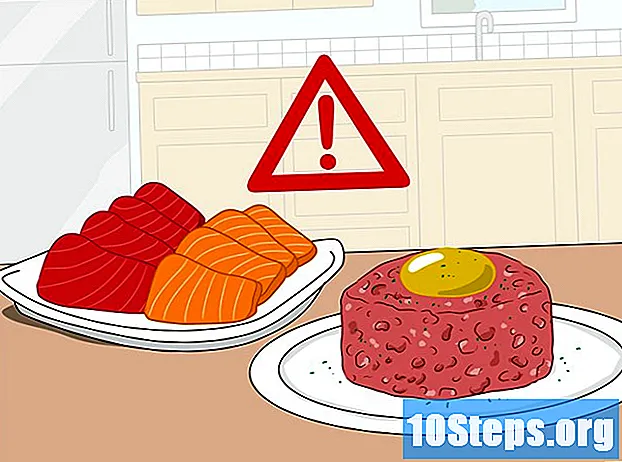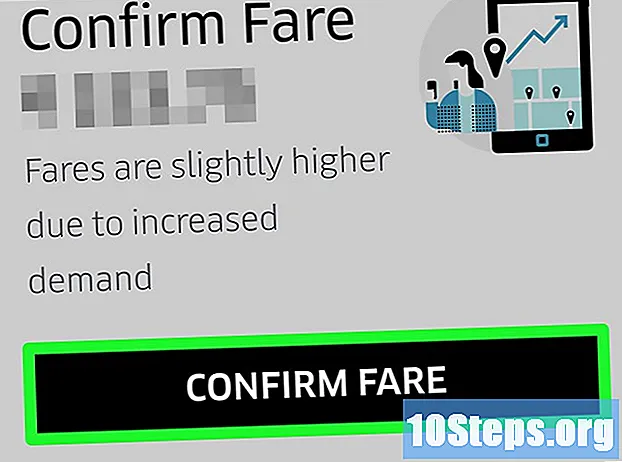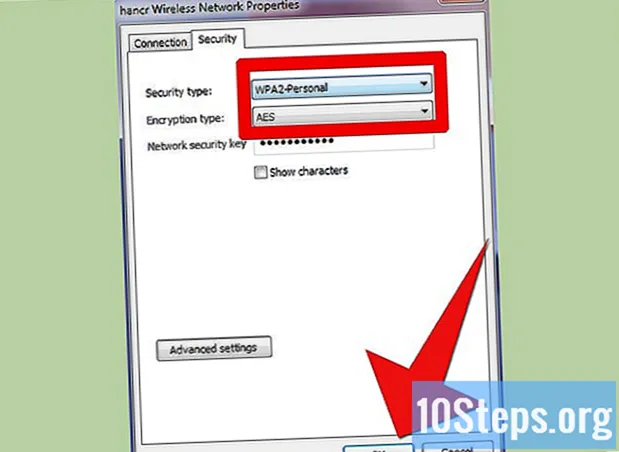
Contenido
Hoy en día, las redes inalámbricas se utilizan ampliamente, ya sea en el trabajo o en casa. Aportan mucha comodidad en relación con el acceso a Internet. Sin embargo, configurar una red inalámbrica es un poco complicado, especialmente para alguien que hace esto por primera vez. Este artículo le proporcionará instrucciones sobre cómo configurar una red inalámbrica. Las instrucciones estarán basadas en el enrutador inalámbrico D-Link-DIR635, que es portátil y muy estable.
Pasos
Conozca su enrutador.
- Entradas LAN (1-4): dispositivos de conexión, como computadoras.
- Entrada de Internet: conecte cables o módems DSL.
- Entrada USB: se puede utilizar para conectar un dispositivo USB.
- Botón de reinicio: restaura el enrutador a su configuración inicial.
- Entrada del receptor de energía: para conectar la fuente de energía incluida.

Conecta los dispositivos. Apague el enrutador (D-Link-DIR635) y el módem (cable o DSL). Conecte un cable Ethernet al puerto de Internet del enrutador, conectando el otro extremo al puerto Ethernet de su módem. Conecte otro cable Ethernet a uno de los cuatro puertos LAN del enrutador y el otro extremo al puerto Ethernet de su computadora. Encienda el enrutador y el módem.
Conéctese a la utilidad de configuración. Abra Internet Explorer e ingrese la dirección IP de su enrutador. En la pantalla de inicio de sesión, seleccione "admin" como nombre de usuario y deje la contraseña en blanco de forma predeterminada. Presione "Enter" para ingresar a la utilidad de configuración basada en web.
Configure la conexión a Internet. En la utilidad de configuración, haga clic en el menú Configuración en la parte superior y en el menú Internet a la izquierda. Luego, haga clic en Asistente de configuración de conexión a Internet para configurar la conexión del enrutador.- Siga el asistente para configurar su conexión a Internet. Se incluirán 5 pasos en este asistente.
- Configure una nueva contraseña para el usuario "Admin".

- Seleccione la zona horaria correcta, según su ubicación.

- Seleccione el tipo de conexión a Internet. Aquí, seleccione Conexión DHCP (dirección IP dinámica).

- Clona la dirección MAC de tu PC.

- Guarde la configuración y reinicie el enrutador. Después de hacer esto, el enrutador debería poder acceder a Internet.
- Configure una nueva contraseña para el usuario "Admin".
Abra la configuración inalámbrica. Ingrese nuevamente a la utilidad de configuración. Haga clic en el menú Configuración en la parte superior y Configuración inalámbrica a la izquierda. Luego, haga clic en Configuración de red inalámbrica manual. Aparecerá la ventana de configuración inalámbrica.
- Ajuste la configuración inalámbrica. Después de este paso, el enrutador estará listo para que los clientes inalámbricos se conecten.
- Nombre de la red inalámbrica (SSID): ingrese el nombre de la red inalámbrica. El cliente inalámbrico utilizará este nombre para conectarse al enrutador.
- Modo seguro: seleccione "WPA-personal".

- Modo WPA: seleccione Automático (WPA o WPA2).
- Tipo de cifrado: seleccione AES.
- Clave precompartida: cree una contraseña para que el cliente inalámbrico se conecte al enrutador.
- Deje otras configuraciones por defecto y luego haga clic en "Guardar configuración".

Accede a una red inalámbrica. En la computadora que necesita acceder a Internet de forma inalámbrica, cree una conexión inalámbrica escaneando el nombre (SSID) de la red inalámbrica y su configuración a las propiedades de la conexión. Por ejemplo, en Windows 7, seleccione el menú Inicio> Panel de control> Redes e Internet> Centro de redes y recursos compartidos> Conectarse a una red.
- Tipo de seguridad: seleccione WPA2-Personal.
- Tipo de cifrado: seleccione AES.
- Clave de seguridad de red: ingrese la clave previamente compartida.
- Haga clic en Aceptar.
- ¡Ahora puede disfrutar de Internet y navegar de forma inalámbrica!
Consejos
- Asegure su red inalámbrica usando la función de seguridad WPA o WEP de su enrutador. Esto evitará que clientes no autorizados o intrusos se conecten a su red inalámbrica.
- Hay dos contraseñas. Uno se crea para el administrador (administrador) y se utiliza para administrar y configurar el enrutador. La otra es la clave precompartida, que utiliza el cliente inalámbrico para acceder a la red inalámbrica (enrutador). Intente que las contraseñas sean lo más complejas posible. Si olvida la contraseña de administrador, debe reiniciar el enrutador, que restablecerá su configuración a la configuración de fábrica.
- En resumen, hay dos pasos importantes en estas instrucciones. Uno es conectar el enrutador a Internet y el otro es configurar las opciones inalámbricas, de modo que el enrutador esté listo para recibir conexiones de clientes inalámbricos. Para configurar otros tipos de enrutadores inalámbricos, como el D-Link-DIR635, el proceso debe ser similar.
- La IP predeterminada del enrutador (D-Link-DIR635) es 192.168.0.1, que se puede modificar en la utilidad de configuración. Al modificar la dirección IP, será necesario utilizar esta nueva dirección IP para acceder a la utilidad de configuración web.
Materiales necesarios
- Una computadora, que se utilizará para configurar el enrutador.
- Dos líneas Ethernet, que se utilizarán para conectar el enrutador con el módem y la computadora.